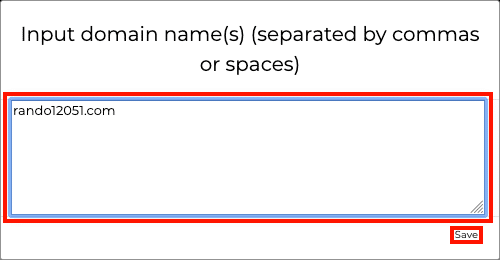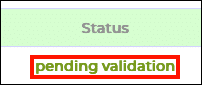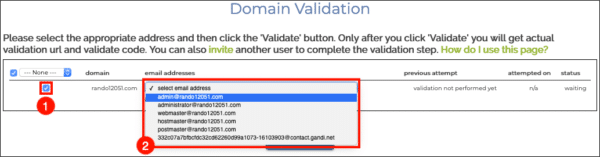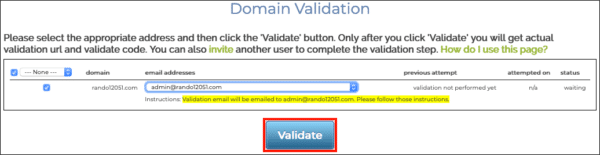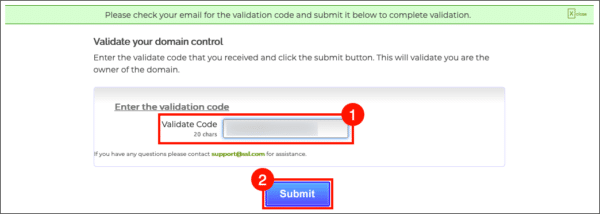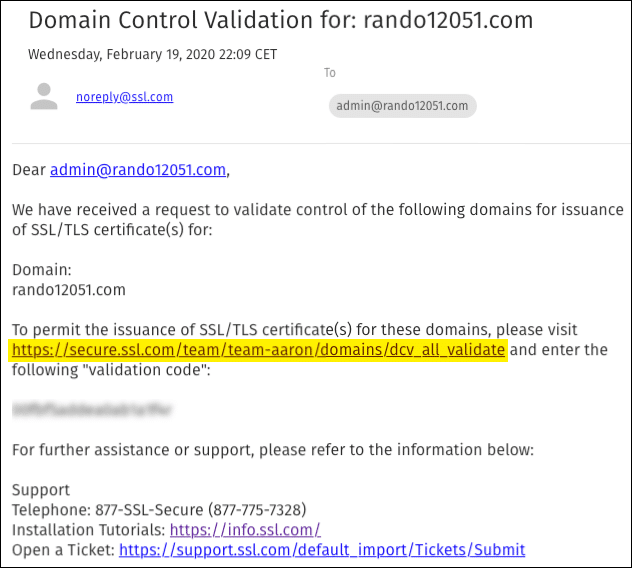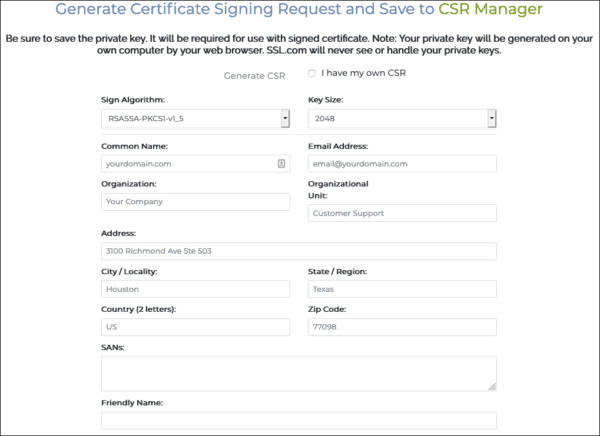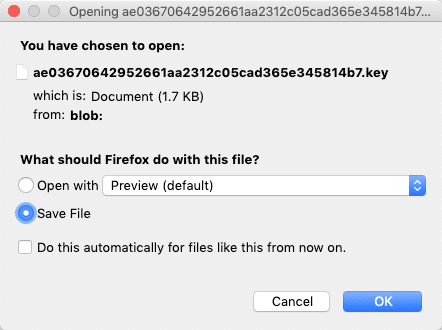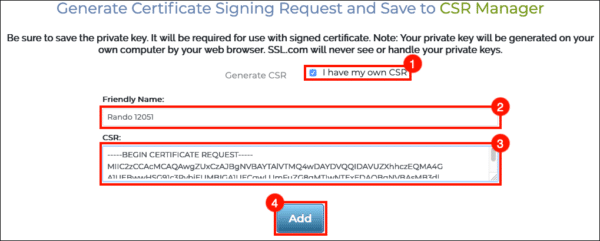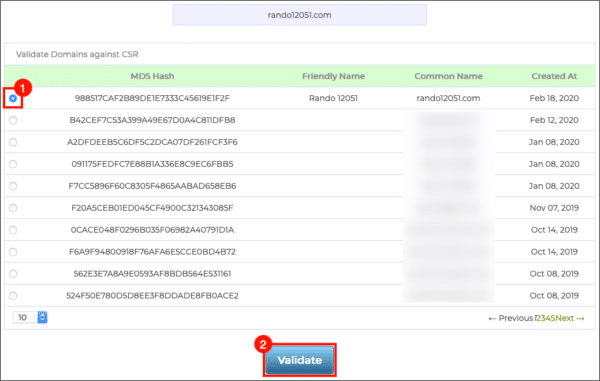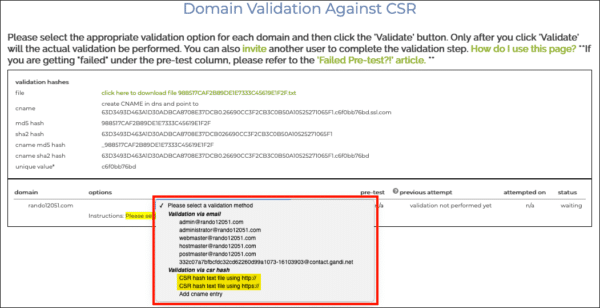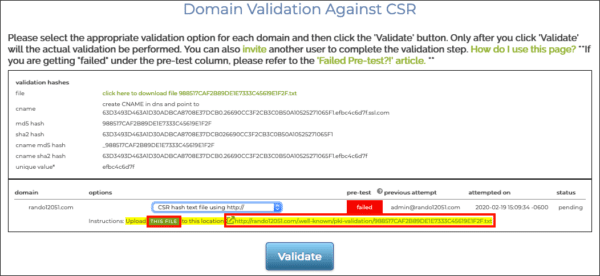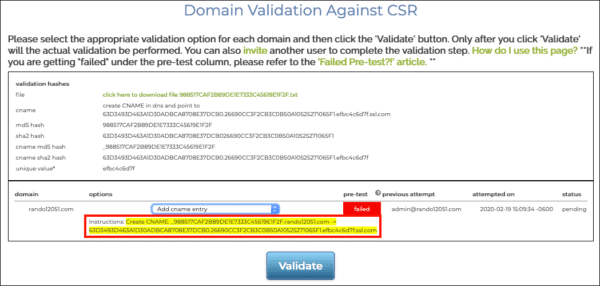Usando el portal de su cuenta SSL.com, es posible prevalidar un nombre de dominio antes de solicitar certificados. También se puede utilizar un dominio que esté validado con ACME. La validación del dominio tiene como alcance equipos, por lo que cualquier miembro del equipo puede solicitar certificados para un dominio prevalidado.
Paso 1: agregar un nuevo dominio
- Inicie sesión en su cuenta de SSL.com y vaya al dominios de la pestaña.
- Haga clic en el Añada del botón.
- Un cuadro de diálogo aparecerá. Escriba el nombre de dominio que desea agregar en el campo de texto, luego haga clic Guardar. Nota: Puede ingresar más de un dominio, separados por comas o espacios.
- El nuevo dominio ahora se mostrará como Validación pendiente en la lista de dominios.
Paso 2: Validación de dominio
SSL.com admite tres métodos de validación de dominio (DV):
Tenga en cuenta que HTTP CSR Hash y CNAME CSR Hash los métodos requieren un Solicitud de firma de certificado (CSR), Mientras que el Respuesta al desafío por correo electrónico El método no lo hace.
Método de respuesta de desafío por correo electrónico
- webmaster @
- hostmaster @
- administrador de correos@
- admin @
- administración@
- Contactos de dominio (registrante de nombre de dominio, contacto técnico o contacto administrativo) que figuran en el registro de WHOIS del dominio base.
- Marque la casilla junto al nombre de dominio que desea validar y luego haga clic en el validar por código de correo electrónico del botón.
- En la página que aparece, marque la casilla de verificación junto al dominio, luego elija la dirección de correo electrónico para la validación en el menú desplegable.
- Haga clic en el Validar del botón.
- Se abrirá una página web con un formulario. Verifique su dirección de correo electrónico para ver si hay un nuevo mensaje con un código de validación de dominio de 20 caracteres. Ingrese el código en el campo de formulario y haga clic en el Enviar del botón.
- Si necesita regresar y finalizar la validación más tarde, también puede hacer clic en el enlace del correo electrónico de validación para volver al formulario de validación.
HTTP CSR Método hash
- Comience haciendo clic en el CSRs gerente .
- Una página con un CSR Se abrirá el formulario de generación. En esta página, puede generar un nuevo CSR o envíe el suyo. Si está enviando el suyo propio CSR, por favor pase a paso 5.
- Si quieres generar un nuevo CSR, ingrese el nombre de dominio que desea validar en el Nombre común campo. Puede especificar el algoritmo de firma y el tamaño de la clave con los menús desplegables en la parte superior del formulario. También puede crear un nombre para su propia referencia en el Nombre amistoso campo en la parte inferior del formulario. Los otros campos del formulario (información de la organización y una lista de SAN) no son necesarios para la validación del dominio, pero puede completarlos si desea reutilizar el CSR para pedir certificados OV y / o EV. Cuando haya terminado, haga clic en el Generar CSR botón (el botón aparecerá después de ingresar un nombre de dominio válido).
- Aparecerá un cuadro de diálogo del sistema que le pedirá que guarde un archivo con su clave privada. Asegúrese de guardar este archivo en una ubicación segura y no lo pierda. Cualquier persona que posea su clave privada tiene un control efectivo de la identidad de su sitio web.Nota: su clave privada se generará en su propia computadora, en su navegador. SSL.com nunca verá ni manejará sus claves privadas, y no podemos recuperar una clave privada perdida para usted.
- Si ya ha generado un CSR en su propia computadora que le gustaría enviar, marque la casilla etiquetada yo tengo mi propio CSR, entrar a Nombre amistoso (si lo desea), pegue su CSR en el CSR campo, y haga clic en Añada botón. Al pegar tu CSR, asegúrese de incluir las líneas
-----BEGIN CERTIFICATE REQUEST-----y-----END CERTIFICATE REQUEST-----. - Después de generar o agregar su CSR, verá un banner de alerta que dice que el CSR ha sido agregado con éxito, y su CSR aparecerá en el CSR Manager
lista.
- Volver a la dominios .
- Marque la casilla junto al nombre de dominio que desea validar y luego haga clic en el validar por cname / carga de archivos del botón.
- Aparecerá una nueva página. Selecciona el CSR desea utilizar para la validación, luego haga clic en el Validar del botón.
- En la página que aparece, seleccione
CSR hash text file using http://orCSR hash text file using https://desde el menú desplegable, según el protocolo que su servidor esté configurado actualmente para admitir. - En este caso, hemos seleccionado
CSR hash text file using http://. Haga clic en el pequeño botón etiquetado ESTE ARCHIVO para descargar el CSR archivo de texto hash, luego cárguelo a su servidor web en un lugar donde se pueda acceder a través de la URL que se muestra a la derecha. (Deberá crear el/.well-known/pki-validation/directorio en su servidor web si aún no existe).El estado predeterminado de la prueba previa es "FALLIDO". No entres en pánico. - Cuando haya subido el archivo, haga clic en el Validar del botón.
- Después de una validación exitosa, el valor previo a la prueba se mostrará como pasado.
CNAME CSR Método hash
- Comience haciendo clic en el CSRs gerente .
- Una página con un CSR Se abrirá el formulario de generación. En esta página, puede generar un nuevo CSR o envíe el suyo. Si está enviando el suyo propio CSR, por favor pase a paso 5.
- Si quieres generar un nuevo CSR, ingrese el nombre de dominio que desea validar en el Nombre común campo. Puede especificar el algoritmo de firma y el tamaño de la clave con los menús desplegables en la parte superior del formulario. También puede crear un nombre para su propia referencia en el Nombre amistoso campo en la parte inferior del formulario. Los otros campos del formulario (información de la organización y una lista de SAN) no son necesarios para la validación del dominio, pero puede completarlos si desea reutilizar el CSR para pedir certificados OV y / o EV. Cuando haya terminado, haga clic en el Generar CSR botón (el botón aparecerá después de ingresar un nombre de dominio válido).
- Aparecerá un cuadro de diálogo del sistema que le pedirá que guarde un archivo con su clave privada. Asegúrese de guardar este archivo en una ubicación segura y no lo pierda. Cualquier persona que posea su clave privada tiene un control efectivo de la identidad de su sitio web.Nota: su clave privada se generará en su propia computadora, en su navegador. SSL.com nunca verá ni manejará sus claves privadas, y no podemos recuperar una clave privada perdida para usted.
- Si ya ha generado un CSR en su propia computadora que le gustaría enviar, marque la casilla etiquetada yo tengo mi propio CSR, entrar a Nombre amistoso (si lo desea), pegue su CSR en el CSR campo, y haga clic en Añada botón. Al pegar tu CSR, asegúrese de incluir las líneas
-----BEGIN CERTIFICATE REQUEST-----y-----END CERTIFICATE REQUEST-----. - Después de generar o agregar su CSR, verá un banner de alerta que dice que el CSR ha sido agregado con éxito, y su CSR aparecerá en el CSR Manager
lista.
- Volver a la dominios .
- Marque la casilla junto al nombre de dominio que desea validar y luego haga clic en el validar por cname / carga de archivos del botón.
- Aparecerá una nueva página. Selecciona el CSR desea utilizar para la validación, luego haga clic en el Validar del botón.
- En la página que aparece, seleccione
add cname entryEn el menú desplegable. - Utilice las instrucciones y los valores resaltados para crear una entrada CNAME en el registro DNS de su dominio. Consulte a su proveedor de alojamiento web o DNS para obtener instrucciones sobre cómo crear la entrada CNAME. En este caso, la entrada DNS completa se vería así (observe el guión bajo al comienzo de la entrada, que es obligatorio):
_988517CAF2B89DE1E7333C45619E1F2F.rando12051.com 14400 EN CNAME 63D3493D463A1D30ADBCA8708E37DCB0.26690CC3F2CB3C0B50A10525271065F1.efbc4c6d7f.ssl.com
El estado predeterminado de la prueba previa es "FALLIDO". No entres en pánico. - Cuando termine de crear la entrada CNAME, haga clic en el Validar botón. Tenga en cuenta que pueden pasar algunas horas (y en ocasiones hasta 48 horas) para que el cambio de DNS se propague a nivel mundial; puede usar whatsmydns.net para verificar su estado antes de intentar validar.
- Después de una validación exitosa, el valor previo a la prueba se mostrará como pasado.
Terminando
Si todo ha ido correctamente, su dominio ahora está prevalidado y los miembros del equipo pueden solicitar certificados para cualquier host en el dominio (p.ej www.example.com, info.example.com, etc.) los Revalidación La columna también mostrará cuántos días quedan antes de que deba volver a validar el dominio.